Как да качвате снимки за Ipad

Как да прехвърляте снимки на Ipad
Най-достъпни, очевидният начин, който ви дава възможност да свалите снимката на Ipad е услугата качи, които задължително трябва да се инсталира на PC "ябълковите" устройства на потребителя. Ако заявлението не е инсталиран, трябва да изтеглите актуалната версия на качи на лаптоп, персонален компютър, инсталиран за лесна употреба в бъдеще, като се ръководи от указанията.

Инсталиране качи
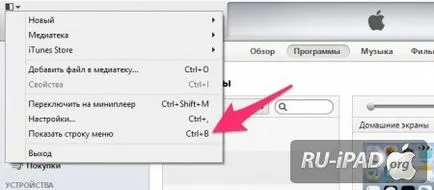
След като инсталацията приключи, настройки качи интерфейс можете да започнат да се изтеглят снимки, изображения и други мултимедийни файлове на компютъра aypad.
Как да качвате снимки на Ipad чрез качи
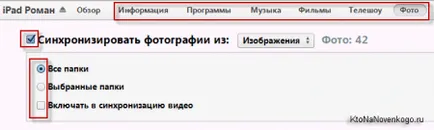
Преди да импортирате вашите снимки на вашия работен плот devaysa, на всяко друго място в удобно за Вас, да създадете папка, в която прехвърлянето на файлове ще се извършва.
- Aypad свързване към компютър чрез USB-кабел, активират, стартира качи.
- Отворете меню страна (пряк CTRL + S) за удобство на приложението. Ако настройките, както е описано по-горе, се показва страничната лента, пропуснете тази стъпка.
- В страничната лента в "Устройства", изберете устройството, а след това трябва да видите информацията за вашето устройство.
- В главното меню, изберете раздела "Снимки", поставете отметка в "Синхронизиране на снимки от ..", посочи пътя фото съхранение файлове.
- Кликнете на "Образ" в "Избор на папка" изберете папката, за да импортирате снимките на устройството ви. Ако искате да свалите определени папки, изберете елемента: Избрани папки, отбележете папките със снимки, които искате да импортирате, качете aypad.
- ние правим нашите пари "Кандидатстване" в долната част на страницата. Процесът на миграция ще отнеме известно време, в зависимост от броя на снимките, качени.
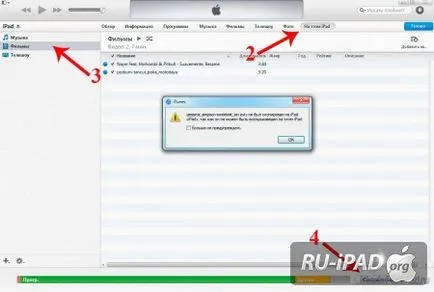
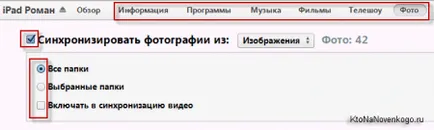
Как да качвате снимки на IPAD, с помощта на облачни услуги
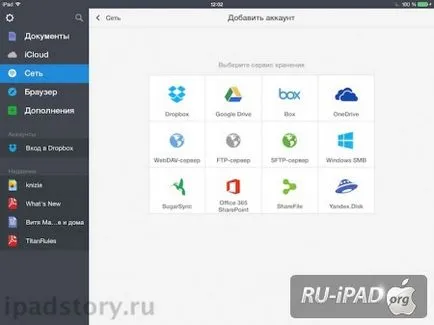
Днес, почти всички онлайн хранилище в облака позволяват да импортирате мултимедийни файлове, включително и снимки от мобилни устройства. Когато Dropbox помощ Yandex.Disk, Google Drive, можете да качвате снимки за aypad:
- Изберете най-удобния услуга на вашия компютър. Създаване на папка "Снимки" в съхранението на облак, да качвате снимките си.
- Open облак онлайн услуга на вашия IPAD, намерите желания файл папка. Преместването на всички снимки може да се види в него.
- Отворете всяка снимка, имайте предвид, снимките трябва да бъдат внесени в устройството си, да ги съхранявате в паметта aypad.
Качвайте снимки в aypad със специални приложения
Ако по някаква причина не сте приемливи методи, описани по-горе, фото файлове за сваляне, има алтернатива, по-прости методи, които позволяват да качите снимка на IPAD.
В магазина на Apple, можете да си купите Apple IPAD Camera Connection Kit, но трябва да си купите адаптер за USB-кабел. Възможно е, че той трябва да завърши на устройството. За да изтеглите снимката на IPAD, просто трябва да поставите USB флаш устройство с изтеглените снимки в устройството, като свържете устройството си, да изтеглят снимките от флаш памет на таблета. Методът е много проста, но изисква съществени инвестиции, така че не могат да задоволят всички собственици aypad.


Качете снимка за IPAD, можете да използвате трета страна комунални услуги, алтернативни качи, например - iTools. Приложението е удобно, тъй като не изисква синхронизация с компютър, за да прехвърляте файлове на вашия таблет.
Качване на снимки за Ipad, музика, книги и други файлове, без да се синхронизира с качи помощна функция, много удобен файлов мениджър iFunbox. Това приложение осигурява предаване на данни с висока скорост, има поддръжка Dragdrop ви позволява да използвате маркера на система за бърз достъп до желаната папка, за да видите пълния файловата система на устройството, поддържа списъци със задачи, не заемат много място в паметта на процесора. Програмата ви позволява да копирате всякакви мултимедийни файлове от вашия iDevice, включително системата.
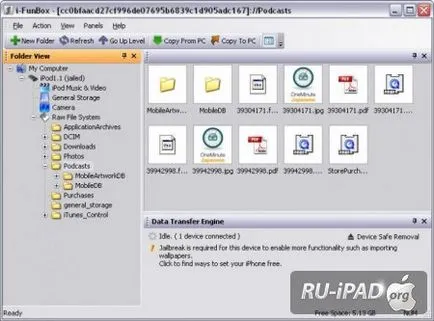
Как да изтрия снимки от Ipad
Че процедурата за изтриване на снимки и други мултимедийни файлове не стават тривиална задача, ако искате да изтриете няколко снимки, цялата папка със снимките, просто трябва папка и Foto за Ipad за PC, лаптоп, за да премахнете избраните файлове.
Aypad свързване към компютър чрез кабел, да синхронизирате устройството с качи, а след това снимките ще бъдат изтрити автоматично.
ако снимките са взети камерата на iPad, те ще бъдат поставени в стандартния за "Photo". Пусни ги извадите от устройството може да бъде чрез проводник бягане, всяка инсталирана на мениджър файл устройство. За да направите това, свържете Ipad чрез USB кабел към компютъра ви, махнете избраните изображения в Windows Explorer.